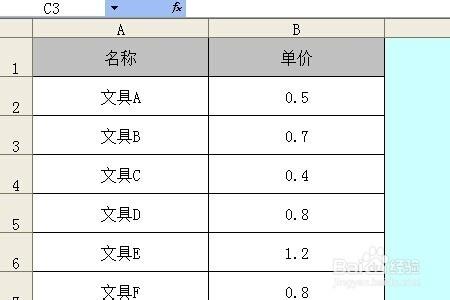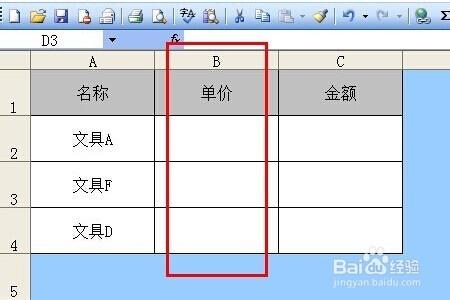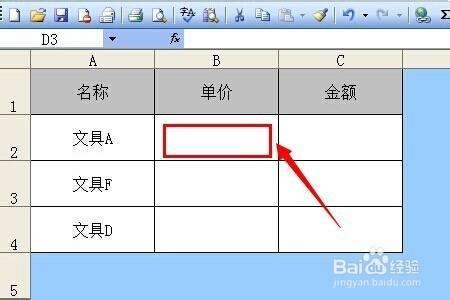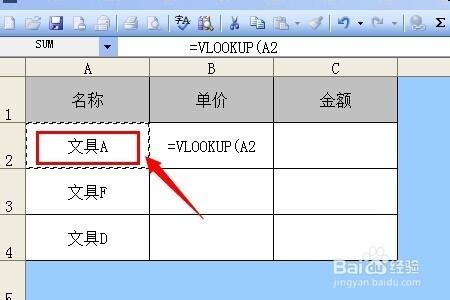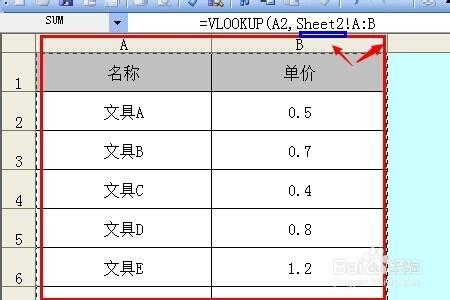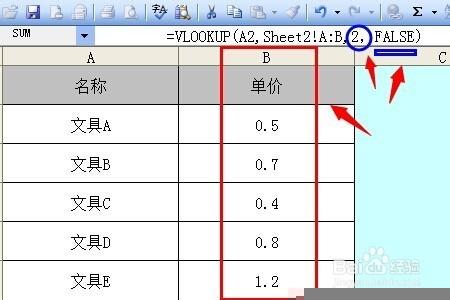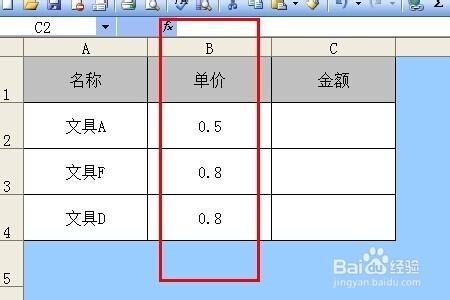在職場上,經常會聽到大家說忙忙忙,但出現,同一份工作,另外一個人做卻能遊刃有餘,為什麼!效率!通過提高工作效率,擠出時間,就可以做到忙中偷閒啦!下面給大家介紹如何使用EXCEL文檔中的VLOOKUP()函數,提高工作效率。
工具/原料
電腦一臺
Excel軟件
方法/步驟
現在要做一個文具採購計劃,做預算,每項文具的單價都要輸入;在使用函數之前,需要先準備一個文具單價總表(這個在平時就準備好的)。
打開EXCEL表格,輸入需要購買的文具名稱,數量,單價,金額等等項目名稱,下面以單價為例,介紹VLOOKUP()函數的使用方式。
用鼠標選擇文具A對應的單價選項的單元格,一定要選中哦。
輸入雙引號內的內容:“=VLOOKUP(”,一定要一模一樣哦,必須大寫。然後用鼠標選擇文具A的單元格,選中後,輸入逗號隔開。
接著移動鼠標到做文檔之前已經準備好的單價總表sheet2,選中A,B兩列表格後,用逗號隔開。
選中區域後,我們的目的是單價選項,那麼在單價總表sheet2中,單價這一列是排在第幾,就輸入相應的數字,這裡,我們的單價是排在第二,所以,要輸入2,然後用逗號隔開。
以上所有的步驟都操作完畢後,最後輸入雙引號內容“ FALSE)”,直接按Enter鍵,頁面自動回到預算表格中,將鼠標移到單元格的右下角變成+(如圖藍色顯示)
當鼠標變成+後,移動鼠標下拉,所有需要購買的文具的單價就出來了,這樣就節省了一個個尋找的時間啦。
注意事項
總表中的第一列必須是要製作的表格的需要輸入內容對應的項目的名稱,即示例中的名稱這列
主要逗號的使用位置